วิธีใส่ Live Messenger ลงในถาดระบบของ Windows 7

วิธีการย่อขนาด Windows Live Messenger ไปยังถาดระบบใน Windows 7
1. คลิก คน ลูกโลกเมนูเริ่มของ Windowsในช่องค้นหา ประเภท ผู้ส่งสารสด เมื่อผลการค้นหาปรากฏขึ้น คลิกขวา คน โครงการ ลิงค์แล้ว เลือก คุณสมบัติ.
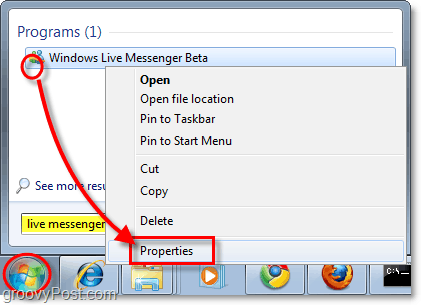
2. ในหน้าต่างคุณสมบัติ คลิก คน ความเข้ากันได้ แถบ จากแท็บนี้คุณจะต้อง ตรวจสอบ คน กล่อง สำหรับ เรียกใช้โปรแกรมนี้ในโหมดความเข้ากันได้สำหรับ: และจากรายการแบบหล่นลง เลือก Windows Vista (Service Pack 2). เมื่อคุณเลือกแล้ว คลิก ตกลง.
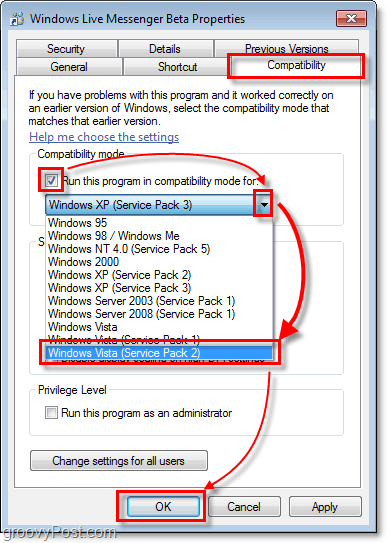
ทำ! ไอคอน Windows Live Messenger ของคุณควรปรากฏขึ้นในซิสเต็มเทรย์แทนที่จะอยู่บนทาสก์บาร์ทุกครั้งที่คุณ คลิก คน X ที่มุมบนขวาของแอปพลิเคชัน แน่นอนว่าใน Windows 7 จะมีไอคอนใหม่ "corral" ที่ปัดเศษรายการถาดระบบที่ไม่สำคัญทั้งหมดของคุณ หากคุณต้องการให้ Live Messenger ปรากฏขึ้นในซิสเต็มเทรย์แทนที่จะซ่อนอยู่ในคอร์รัลให้ตรวจสอบบทความ Groovy ของเราเกี่ยวกับการปรับแต่งไอคอนซิสเต็มของ Windows 7
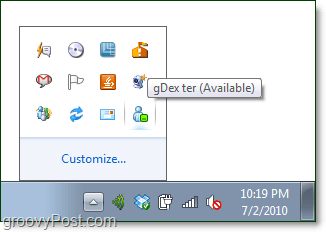
![MSN Web Messenger เกษียณอายุ - แนะนำผู้คนสด ๆ [groovyReview]](/images/reviews/msn-web-messenger-retired-ndash-introducing-live-people-groovyreview.png)
![Windows Live Mobile มาถึงโทรศัพท์ Windows [groovyNews]](/images/news/windows-live-mobile-comes-to-windows-phones-groovynews.png)





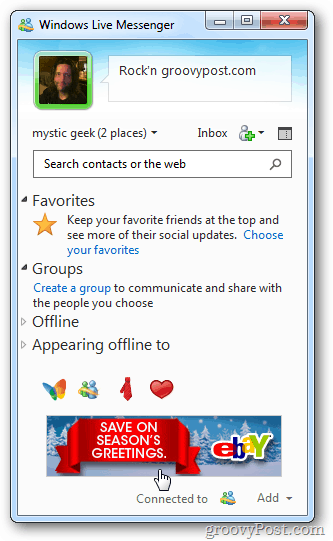
ทิ้งข้อความไว้